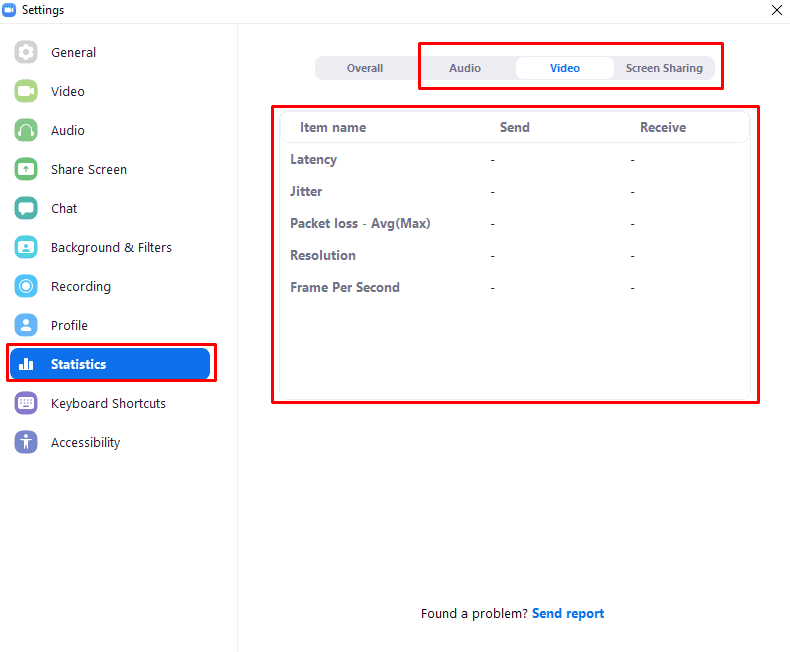Hvis du bemærker, at din computer har problemer med ydeevnen, når du er forbundet til et Zoom-opkald, så er det muligt, at dette er forårsaget af selve Zoom-opkaldet. At skulle downloade og behandle flere videofeeds, samtidig med at du behandler og uploader dit eget webcam-feed, kan tage en rimelig del af processorkraften, især fra ældre eller budgetcomputere.
Zoom inkluderer en række ydeevnestatistikker i sine indstillinger, som du kan gennemgå for at se, hvor godt dit system kører, og potentielt identificere, hvorfor du støder på visse problemer. For at få adgang til disse statistikker skal du åbne Zooms indstillinger. For at gøre det skal du klikke på dit brugerikon i øverste højre hjørne og derefter klikke på "Indstillinger".

Når du er i indstillingerne, skal du skifte til fanen "Statistik". Underfanen "Overordnet" viser fire skalaer øverst, der viser dit CPU- og RAM-forbrug. "Zoom" CPU-skalaen viser, hvor meget CPU-processorkraft der bruges af Zoom, mens den "Overordnede" CPU-skala viser dit samlede CPU-forbrug. "Memory"-skalaerne viser den samme statistik, bortset fra RAM-brug.
Nedenfor er nogle forbindelsesstatistikker og oplysninger. "Båndbredde" viser mængden af data, der henholdsvis uploades og downloades. "Netværkstype" viser, om din enhed bruger en kablet eller trådløs forbindelse. "Proxy" viser adressen på din netværksproxy, hvis du bruger en. "Forbindelsestype" viser, hvordan du er forbundet til Zooms netværk. "Datacenter" viser hvilket Zoom-datacenter du er forbundet til. "Min krypteringsalgoritme" viser den krypteringsalgoritme, der bruges til at kryptere din dataforbindelse. "Version" viser softwareversionen af den Zoom-klient, du har installeret.
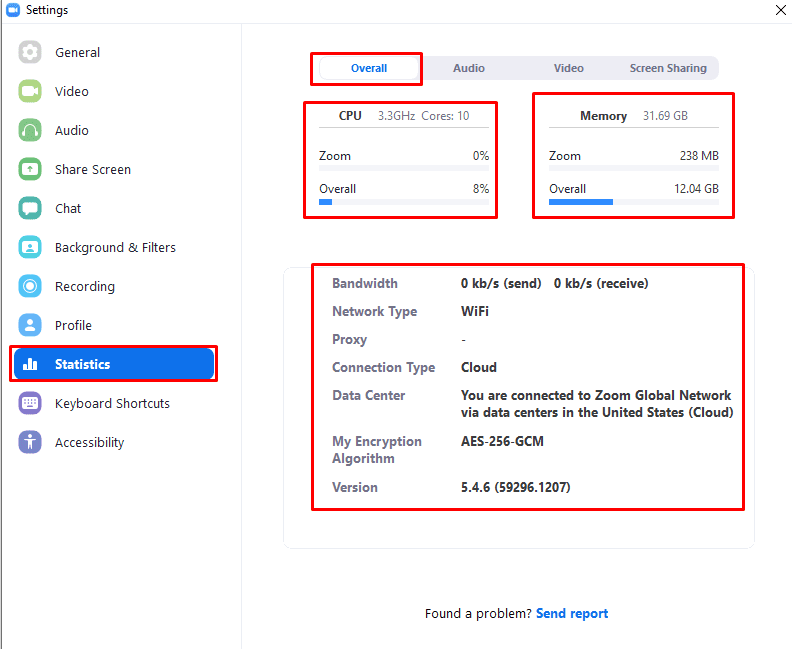
Underfanerne "Lyd", "Video" og "Skærmdeling" har for det meste den samme statistik, der dækker dataene for deres respektive transmissionstyper. "Frekvens" er kun for lydunderfanen og viser den anvendte lydsamplingsfrekvens, med højere tal betyder bedre lydkvalitet. "Latency" er et mål for forsinkelsen mellem en pakke med data, der sendes og modtages, lavere tal er bedre og betyder en kortere forsinkelse. "Jitter" er et mål for variationen i latensen, mindre tal er bedre.
"Gns. pakketab (Max)" angiver mængden af data, der ikke når frem til destinationen, mindre tal er bedre. "Opløsning", som kun gælder for underfanerne for video og skærmdeling, angiver opløsningen på den video, der uploades og downloades, højere er bedre. "Frames Per Second" refererer til, hvor mange video- eller skærmdelingsrammer, der uploades og downloades pr. sekund, hvor et højere tal er bedre.